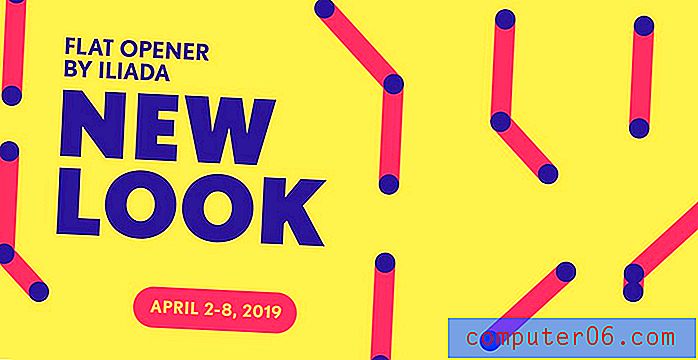Kako vidjeti svoj popis za kupovinu Amazon Alexa na iPhoneu
Koraci u ovom članku prikazat će vam kako pronaći popis za kupovinu pomoću aplikacije Alexa na vašem iPhoneu.
- Popis za kupovinu Amazon Alexa zadano je u aplikaciji. Ne morate ništa posebno raditi da biste ga dodali.
- Možete dodati stavku na svoj popis za kupovinu riječima "Alexa, dodaj xxx na moj popis za kupovinu."
- Popis za kupovinu Alexa je u formatu koji vam omogućuje provjeru stvari nakon što ste ih pokupili tijekom kupovine.
- Otvorite aplikaciju Alexa .
- Dodirnite ikonu izbornika u gornjem lijevom kutu zaslona.
- Odaberite opciju Popisi i bilješke .
- Odaberite popis za kupovinu .
Amazon Alexa može vam pomoći da napravite puno stvari oko kuće. Možete ih koristiti za kontrolu više pametnih kućnih uređaja, možete slušati glazbu, dobiti informacije i možete ažurirati popise.
Jedan od popisa koji je uobičajeno dostupan u Amazon Alexa je popis za kupovinu. Jednostavnim kazivanjem Alexa da doda stavku na svoj popis za kupovinu, taj će se popis automatski ažurirati.
Ali možda imate problema s pronalaženjem tog popisa koji će biti koristan kada idete u kupovinu.
Naš vodič u nastavku pokazat će vam kako pronaći Aleksin popis za kupovinu u aplikaciji na vašem iPhoneu.
Kako pogledati popis za kupovinu Alexa na iPhoneu
Koraci u ovom članku izvedeni su na iPhoneu 11 u iOS 13.3.1. Ovaj vodič pretpostavlja da na vašem iPhoneu već imate aplikaciju Alexa i da ste prijavljeni sa svojim Amazonovim računom. Ako ne, aplikaciju Alexa možete preuzeti ovdje.
Korak 1: Otvorite aplikaciju Alexa na svom iPhoneu.

Korak 2: Dodirnite ikonu izbornika (onu s tri retka) u gornjem lijevom kutu zaslona.
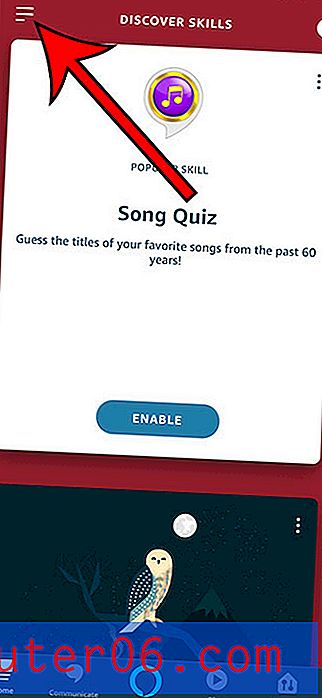
Korak 3: Na izborniku odaberite opciju Popisi i bilješke .
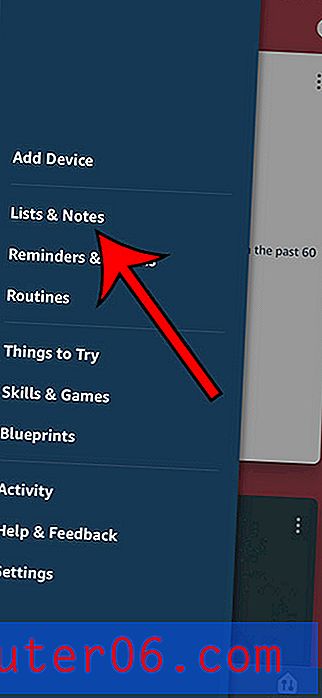
Korak 4: Odaberite stavku Shopping .
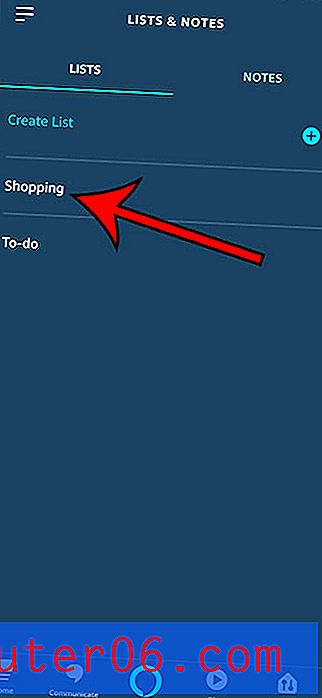
Imajte na umu da možete stvoriti nove popise dodirom ikone + na ovom zaslonu.
Saznajte kako preimenovati Amazon Fire TV Stick ako imate više od jednog u svom domu i teško je odabrati pravi ispis u Alexa ili aplikaciji Fire TV.